Η μορφή GIF υποστηρίζεται ευρέως από την επιφάνεια εργασίαςοι θεατές εικόνων και οι online εκδότες εικόνων, καθώς και διάφορους ιστότοπους κοινωνικών μέσων. Είναι αρκετά δημοφιλής, αλλά δεν μπορείτε να το χρησιμοποιήσετε οπουδήποτε και παντού θέλετε. Δηλαδή, το σωστό GIF μπορεί ακόμα να χρησιμοποιηθεί οπουδήποτε, εφόσον υποστηρίζεται η μορφή της εικόνας. Η Google υποστηρίζει τη μορφή GIF για εικόνες προφίλ. Εάν έχετε το σωστό GIF, και σωστά το εννοούμε κατάλληλο, μπορείτε να το χρησιμοποιήσετε ως εικόνα προφίλ σας. Δείτε πώς μπορείτε να ορίσετε ένα GIF ως εικόνα του προφίλ σας Google.
GIF ως εικόνα προφίλ Google
Καταρχάς; βρείτε ένα καλό GIF για χρήση. Το GIF που χρησιμοποιείται για αυτή τη θέση δεν αποτελεί παράδειγμα κατάλληλου GIF. Είναι εκεί μόνο για εκπαιδευτικό σκοπό. Μπορείτε να δημιουργήσετε το δικό σας GIF ή μπορείτε να κάνετε αναζήτηση στο διαδίκτυο για ένα.
Μόλις έχετε το GIF, επισκεφθείτε αυτήν τη σελίδα. Εάν σας ζητηθεί, συνδεθείτε με τον Λογαριασμό σας Google. Η εικόνα του προφίλ σας μπορεί να επεξεργαστεί από αυτήν ακριβώς τη σελίδα. Κάντε κλικ στο εικονίδιο κάμερας στην εικόνα.

Επιλέξτε την επιλογή μεταφόρτωσης μιας εικόνας από τον υπολογιστή σας και στη συνέχεια μεταφορτώστε το GIF που θέλετε να χρησιμοποιήσετε.
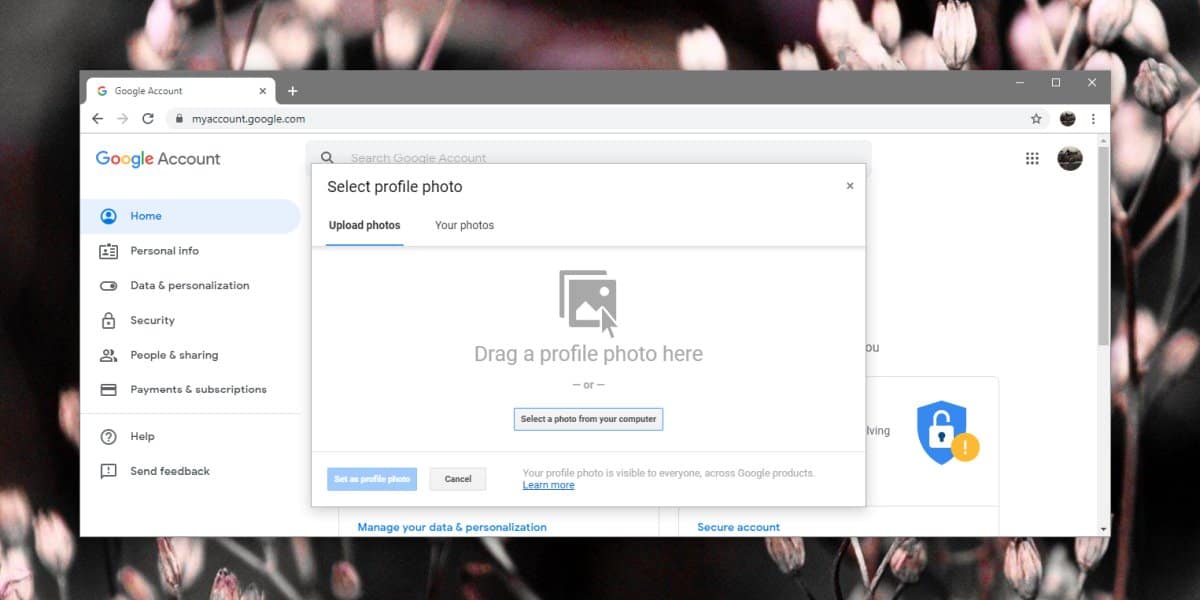
Ρυθμίστε την εικόνα αν χρειαστεί και κάντε κλικ στο 'Ορισμός ωςφωτογραφία προφίλ'. Αυτό θα έπρεπε να κάνει το τέχνασμα και η φωτογραφία του προφίλ σας πρέπει να ενημερωθεί, ωστόσο, δεν ενημερώνεται πάντα αμέσως. Μπορείτε να περιμένετε να συμβεί τελικά η ενημέρωση ή να την αναγκάσετε.
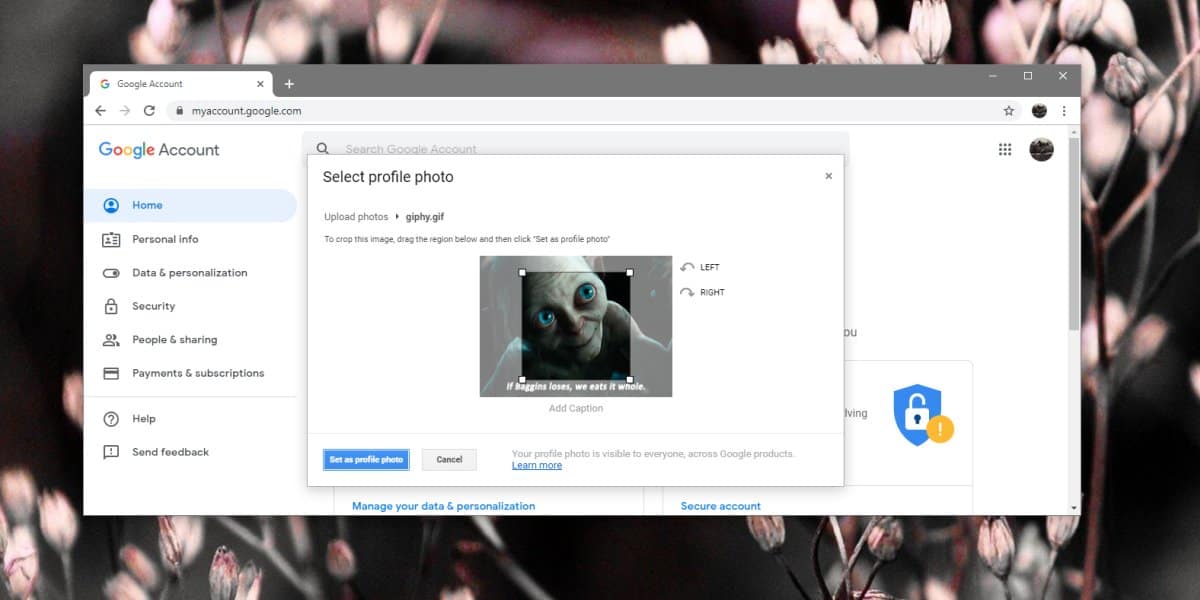
Για να αναγκάσετε την ενημέρωση, κάντε κλικ στο κουμπί της κάμεραςη ΕΙΚΟΝΑ ΠΡΟΦΙΛ σου. Αν η νέα εικόνα δεν εμφανιστεί, θα δείτε ακόμα την παλιά. Εάν κάνετε κλικ στο κουμπί της κάμερας, θα επιστρέψετε στην ίδια φωτογραφία. Αυτή τη φορά, μεταβείτε στην καρτέλα "Οι φωτογραφίες σας" και επιλέξτε το φάκελο "Φωτογραφίες προφίλ". Μέσα σε αυτό το φάκελο, θα δείτε το GIF που ανεβάσατε. Επιλέξτε το και κάντε κλικ στο κουμπί 'Ορισμός ως φωτογραφία προφίλ'. Επαναλάβετε αυτό το διάστημα 2-3 φορές μέχρι να ενημερωθεί η φωτογραφία προφίλ.
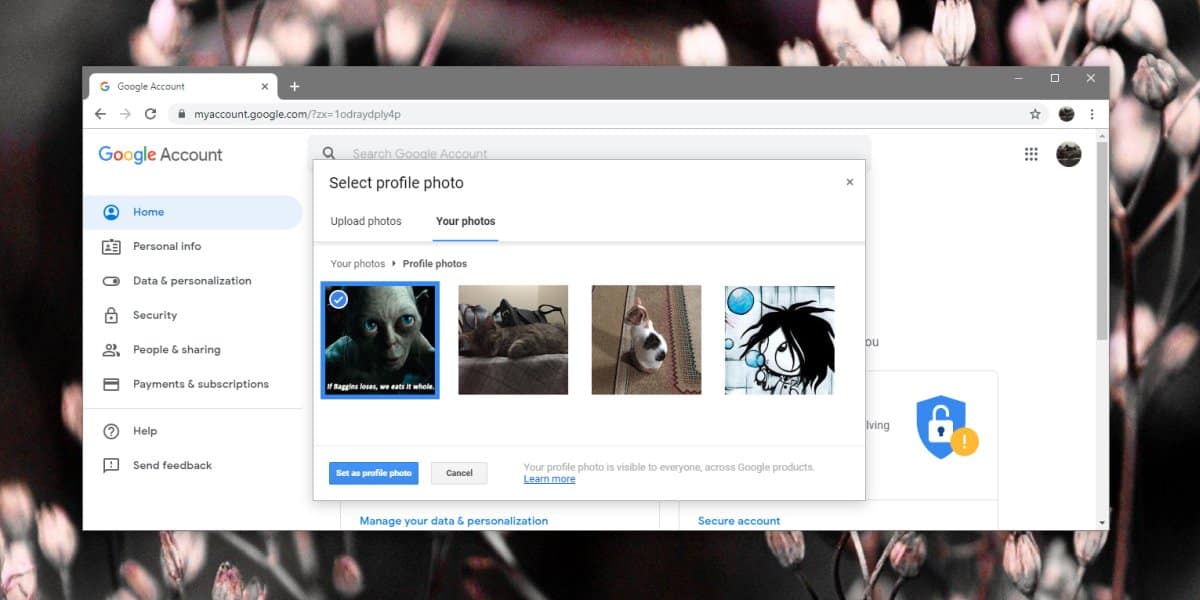
Το GIF θα εμφανιστεί ως φωτογραφία προφίλ σας όταν στέλνετε ένα email και θα παίξει γι 'αυτό είναι σημαντικό να υπάρχει κάτι κατάλληλο και τίποτα που παίζει υπερβολικά μεγάλο χρονικό διάστημα.
Μπορείτε να αλλάξετε τη φωτογραφία προφίλ στο παλιό σαςένα, ή σε κάτι άλλο. Η διαδικασία είναι ίδια με τη ρύθμιση ενός GIF ως φωτογραφίας του προφίλ σας Google. Το μόνο που έχετε να κάνετε είναι να χρησιμοποιήσετε μια διαφορετική εικόνα, δηλ. Μία που δεν είναι GIF όταν σας δοθεί η επιλογή να επιλέξετε μια εικόνα. Αυτό θα ενημερώσει τη φωτογραφία προφίλ σας σε όλες τις υπηρεσίες Google, όπως το YouTube και το Chrome. Εάν θέλετε, μπορείτε να ορίσετε μια διαφορετική φωτογραφία προφίλ για το Gmail.











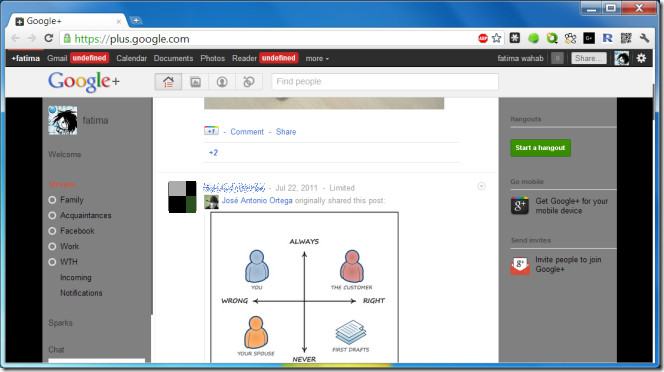

Σχόλια